一、配置configurator-va
ovf模版部署完成后,打开configurator-va的控制台,开始配置workspace vApps的网络设置等。
以下的表格是配置configurator-va过程中需要填写的信息,并且要记录相关的信息:
| 选项 | 执行动作 |
| Global root password | 输入Horzion workspace 5个vm的root密码 |
| SMTP server name | 输入SMTP服务器的名称 |
| SMTP port number | 输入SMTP的端口 |
| Horzion Worskspace FQDN | 输入Horzion Workspace的FQDN,一旦输入确定后,更改则需要重新安装vApp |
| Horzion Workspace port number | 输入Horzion Workspace的端口 |
| vCenter IP Address | 输入vCenter的IP地址 |
| vCenter port number | 输入vCenter的端口 |
| vCenter admin username | 输入vCenter的管理员账号 |
| vCenter admini password | 输入vCenter的管理员密码 |
| Is this correct | 输入 y 确定所有信息都正确 |
二、配置workspace
使用web登录configurator-va,输入https://configurator-va的FQDN
开始配置向导:
1、Setup
Step1:
进入配置向导,setup页面,首先要输入license、admin的密码。
2、Configuration
Database connection
Step2:
按照配置向导进行配置‘
Step2a:
选择数据库,可以是内部数据库也是选择外部数据库。service-va提供一个内部的数据库,如果
你需要大于一个service-va来实现负载均衡,则必须使用外部数据库。添加外部数据库的详细操
作可参考《installing horzion worksapce》。此处使用内部数据库。
Step2b:
目录设置
输入AD活动的相关信息:
在安装之间我已经在AD上创建了一个具有域管理员权限的用户horziontest,密码为:xxxxxxx,
bind cn=horziontest,cn=pugz,dc=pugz,dc=com,并必须填写电子邮件地址。
LDAP服务端口为389.如果LDAP over SSL的则需要使用636。搜索的属性,使用sAMAccountNme
或者userPrincipleName,只有一个域控制器的话使用sAMAccountName;如果在一个森林内,则
使用userPrincipleName。输入BASE DN以及Bind DN。
注意:
1、确保用户名存在
2、确保389端口打开。
Step2c:
匹配用户属性,如果要与vmware view集成,则必须勾选上required,然后配置UPN。
此处先不进行view的集成配置。点击next
Step2d:
选择用户
选择用户页面报告过滤器,查看结果和查看错误。我们可以看到有一个result及6个error。
只有一个用户符合要求。这些用户必须具有first name,last name,以及email。
这6个error的用户是由于没有fist name,没有填写邮箱地址。
我们到域控制器上更新一下,修改这些用户的属性,添加email后的结果:
Step2e:
选择组:
添加AD group,此前我已经创建了2个OU,分别为View及XenDestkop,将这2个OU添加到group。
Step2f:
配置任务计划,group和user与workspace同步的时间。
Step2g:
推送到Horzion
确认用户组及用户信息后,保存,然后同步到Horzion。
Step2h:
SSL配置。你可以在后面上传受信任的证书。Horizon Worskspace包含一个自签的证书。
接下来继续下一篇。
转载于:https://blog.51cto.com/toneson/1256255











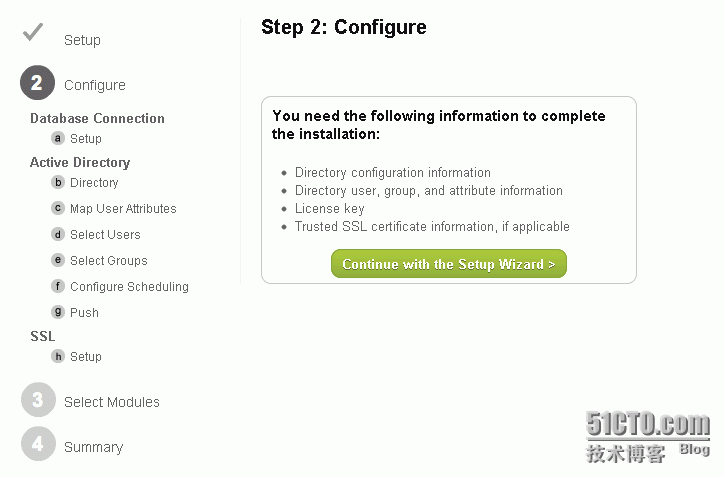



























 1544
1544











 被折叠的 条评论
为什么被折叠?
被折叠的 条评论
为什么被折叠?








